Power BI サービスのパラメーター設定を編集する
レポートの作成者は Power BI Desktop でレポートにクエリ パラメーターを追加します。 パラメーターを使用すると、1 つまたは複数のパラメーターの "値" に基づいてレポートの各部分を作成できます。 たとえば、レポート作成者は、1 つの国または地域に対してデータを制限するパラメーターや日付、時刻、テキストなどのフィールドに使用できる形式を定義するパラメーターを作成する場合があります。
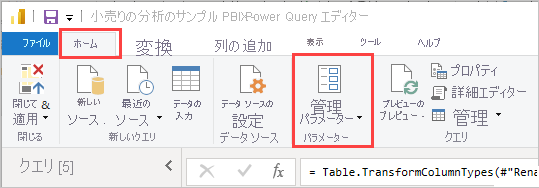
Power BI サービスでパラメーターを確認および編集する
レポートの作成者は Power BI Desktop でパラメーターを定義します。 そのレポートを Power BI サービスに発行すると、パラメーターの設定と選択も共に移動します。 Power BI サービスのパラメーター設定を確認し、編集できますが、作成はできません。
Power BI サービスで、歯車アイコンを選び、[設定] を選びます。
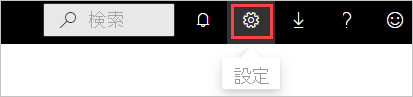
セマンティック モデルのタブを選び、一覧のセマンティック モデルを強調表示します。
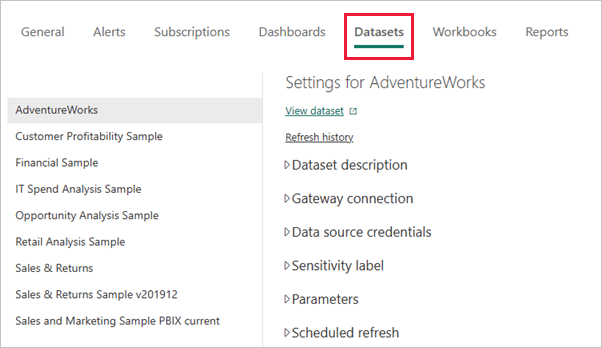
[パラメーター] を展開します。 選んだセマンティック モデルにパラメーターがない場合、クエリ パラメーターに関する詳細へのリンクを含むメッセージが表示されます。 セマンティック モデルにパラメーターが存在する場合は、[パラメーター] 見出しを展開すると、そのパラメーターが表示されます。
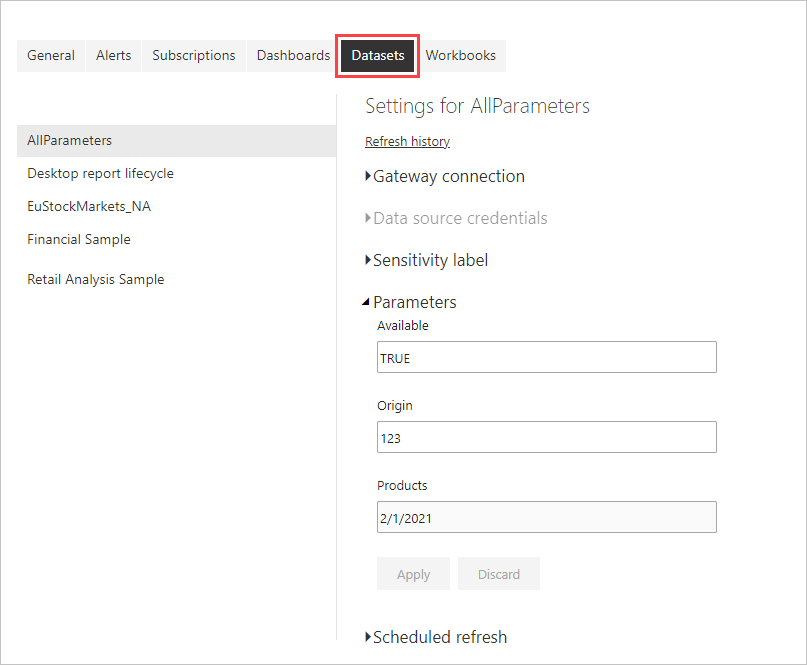
必要に応じて、パラメーターの設定を確認し、変更します。
考慮事項と制限事項
灰色表示のフィールドは編集できません。 "任意" および "バイナリ" 型のパラメーターが、Power BI Desktop で機能します。 Power BI サービスは現在、セキュリティ上の理由からこれらをサポートしていません。
関連するコンテンツ
- シンプルなパラメーターを追加する特別な方法は、フィルターを変更することです。